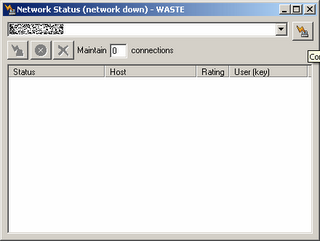Bajamos el ejecutable, y le damos doble click.
Le ponemos Next.
Tildamos la casilla "I have.." y apretamos Next.
Next otra vez.
Install.
Termina la instalación, y nos pregunta si lo queremos abrir, le ponemos que sí.
Nos aparece el wizard de configuración, ponemos el nickname, lo demás lo dejamos como está, y apretamos Next.
Ahora tenemos que crear nuestro par de claves. ¿qué es esto? Paso a explicar; necesitamos crear 2 claves una publica (que se la entregaremos a nuestros contactos) y una privada (que la guardamos en nuestro disco).
El programa para enviar un mensaje utiliza la clave (o llave) publica del receptor y la privada del emisor, con eso crea la clave para encriptar el mensaje, luego el receptor (y solo el) con su clave privada y la publica del emisor podrá desencriptarlo.
Por lo tanto ambos deben intercambiarse sus claves públicas y mantener en secreto sus privadas.
Apretamos "Run Key Generator"Ahora nos aparece el creador de llaves. Deberemos ingresar nuestra clave (se nos pedirá cada vez que se abra el programa) y un tamaño de llave, mientras mas grande mejor, se recomienda 2048 bits. Next.
Ahora tendremos que mover el mouse en la pantalla, esto hace que se genere información aleatoria que sirve para la creación de las claves.
Luego habrá que esperar un ratito hasta que se creen las llaves.
Cuando termine apretamos aceptar.
Ahora podemos hacer click en el botón "Copy my public key to the clipboard", luego vamos a un notepad (inicio > ejecutar > notepad > Aceptar), y pegamos (edición > pegar) luego guardamos el archivo (Archivo > guardar) y le ponemos un nombre (minick.txt).
Acá podemos seleccionar las carpetas a compartir (mp3, archivos de vídeo, etc ¡NO PONER "MIS DOCUMENTOS", "WINDOWS", NI UN DIRECTORIO RAIZ!), recuerde que estas carpetas podrán ser accesibles por los demás usuarios y se recomiendo no compartir información confidencial (en tal caso se puede enviar un archivo confidencial puntualmente sin necesidad de compartir esa carpeta).
Run.¡Por fin! He aquí el programa en cuestión.
Ahora para poder comunicarnos con nuestros contactos hay que intercambiar las claves publicas. Vamos a File > Preference > En la parte de Network vamos a Public Key.
Click en Add... y podemos pegar en el cuadro de abajo y clickear en "Load key text" o buscar el archivo con la clave publica de nuestro contacto y abrirlo.
Close.Ahora debemos conectarnos con la IP de nuestro contacto/s vos o tu contacto deben pasarse la dirección IP (se puede obtener desde esta página http://www.whatsmyip.org/ o con ipconfig).
Se pone esta IP en la ventana "Network Status" y se clicke en el botón de conexión.Si todo salió bien, ambos se verán en su lista de contactos.
Facil ¿no?